华硕w519l笔记本是一款非常不错的校园学生本,其拥有着intel酷睿i54210u处理器,对于学生们而言不管是游戏还是作业都是不错的选择,那么这款华硕w519l笔记本使用u盘装系统的方法怎么安装win7系统呢?今天就为大家分享华硕w519l笔记本安装win7系统教程。
安装win7系统操作步骤:
1、到u启动官网下载u盘启动盘制作工具,用4g以上内存u盘制作一个u盘启动盘。如图所示:
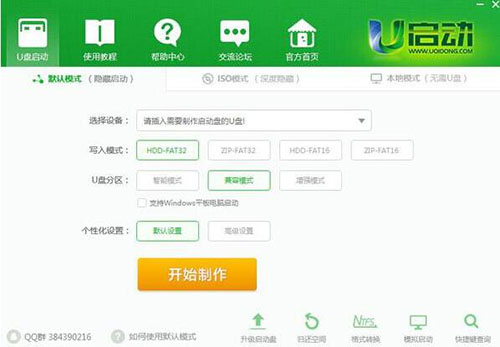
2、首先,我们需要提前制作好u启动u盘启动盘。接着把制作好的u盘启动盘插进电脑,按开机启动快捷键f2进入u启动主菜单的界面,并且选择运行win8pe菜单按回车键进入,如图所示:
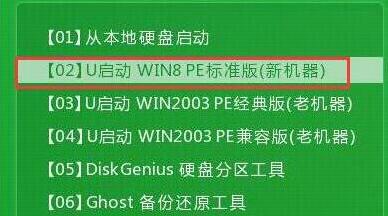
3、进入u启动pe系统后自动弹出u启动pe装机工具,选择win7镜像安装在c盘中,如图所示:
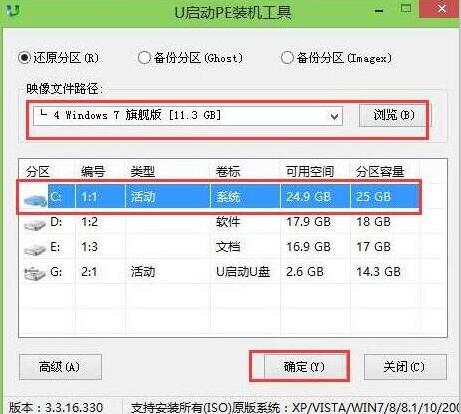
4、接着弹出程序将执行还原操作窗口,勾选完成后重启,点击确定按钮,如图所示:
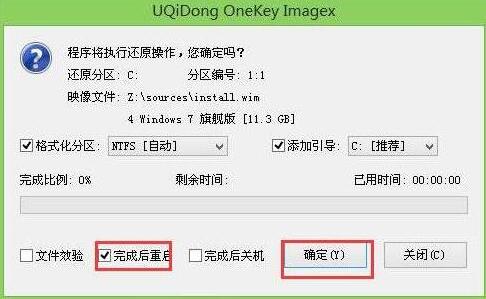
5、静静等待程序安装过程,直至安装完成即可,如图所示:

华硕w519l笔记本使用u盘装系统安装win7系统的详细操作方法就为大家介绍到这里了,如果有不懂安装系统的朋友可以按照本篇教程试试哦。

